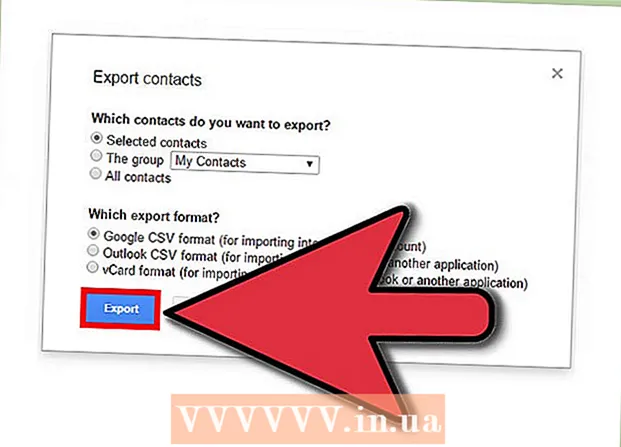Autor:
Gregory Harris
Fecha De Creación:
8 Abril 2021
Fecha De Actualización:
26 Junio 2024

Contenido
Aprender las habilidades de programación HTML y CSS puede ser un proceso largo y lento, especialmente si recién está comenzando. Puedes comprar libros que te muestren paso a paso cómo programar en HTML, pero hay algunas cosas que necesitas dominar en la práctica para comprenderlas por completo. Es muy útil poder copiar sitios web para comprender mejor cómo funciona HTML.
Pasos
Método 1 de 2: Windows
 1 Descargue e instale HTTrack. Si desea copiar un sitio completo o una gran cantidad de páginas, necesita un programa especial. Guardar cada página manualmente es una tarea que requiere mucho tiempo y el programa le permitirá automatizar este proceso.
1 Descargue e instale HTTrack. Si desea copiar un sitio completo o una gran cantidad de páginas, necesita un programa especial. Guardar cada página manualmente es una tarea que requiere mucho tiempo y el programa le permitirá automatizar este proceso. - El software de copia de sitios web más popular y potente es el software gratuito HTTrack (compatible con Windows y Linux). Puede descargar este programa desde el sitio web www.httrack.com.
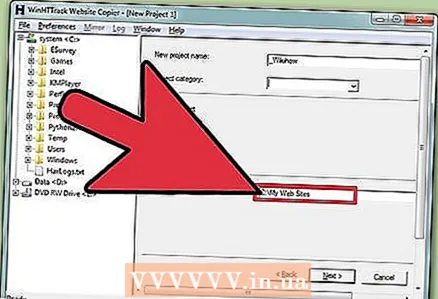 2 Ejecute HTTrack y especifique la carpeta donde se copiará el sitio (sus archivos). Cree una carpeta separada para almacenar sitios en ella y asigne un nombre apropiado a la carpeta para que pueda encontrarla fácilmente más tarde.
2 Ejecute HTTrack y especifique la carpeta donde se copiará el sitio (sus archivos). Cree una carpeta separada para almacenar sitios en ella y asigne un nombre apropiado a la carpeta para que pueda encontrarla fácilmente más tarde. - Nombra el proyecto para que puedas encontrarlo fácilmente. HTTrack creará una carpeta con el nombre del proyecto en la carpeta que creó.
 3 Seleccione "Descargar sitios web" en el menú desplegable. Esto asegura que HTTrack copie todo el sitio, incluidas las imágenes y otros archivos.
3 Seleccione "Descargar sitios web" en el menú desplegable. Esto asegura que HTTrack copie todo el sitio, incluidas las imágenes y otros archivos.  4 Ingrese la URL del sitio para copiar. Puede ingresar las direcciones de varios sitios web si desea copiarlos en una carpeta de proyecto compartida. De forma predeterminada, HTTrack copiará el contenido de cualquier enlace que se encuentre en el sitio de descarga, pero sin salir del mismo servidor web.
4 Ingrese la URL del sitio para copiar. Puede ingresar las direcciones de varios sitios web si desea copiarlos en una carpeta de proyecto compartida. De forma predeterminada, HTTrack copiará el contenido de cualquier enlace que se encuentre en el sitio de descarga, pero sin salir del mismo servidor web. - Si el sitio que se está copiando requiere que inicie sesión, use el botón Agregar URL para ingresar la dirección del sitio, el nombre de usuario y la contraseña.
 5 Empiece a copiar el sitio. Este proceso llevará algún tiempo dependiendo del tamaño del sitio y la velocidad de su conexión a Internet. HTTrack mostrará el progreso de la copia de todos los archivos.
5 Empiece a copiar el sitio. Este proceso llevará algún tiempo dependiendo del tamaño del sitio y la velocidad de su conexión a Internet. HTTrack mostrará el progreso de la copia de todos los archivos. 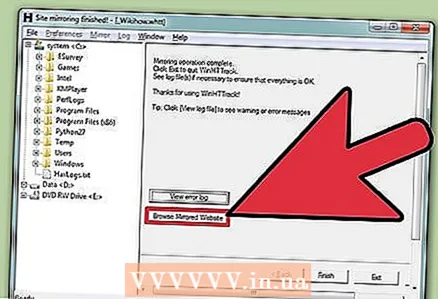 6 Verifique el sitio copiado. Una vez finalizada la copia, abra el sitio copiado y véalo sin conexión. Abra cualquier archivo HTM o HTML (en un navegador web) para ver las páginas del sitio copiado. También puede abrir estos archivos en un editor de páginas web para ver su código. Los archivos se localizarán de forma predeterminada, lo que significa que los enlaces se vincularán a los archivos descargados y no a las páginas de la web. Esto le permitirá navegar por el sitio sin conexión.
6 Verifique el sitio copiado. Una vez finalizada la copia, abra el sitio copiado y véalo sin conexión. Abra cualquier archivo HTM o HTML (en un navegador web) para ver las páginas del sitio copiado. También puede abrir estos archivos en un editor de páginas web para ver su código. Los archivos se localizarán de forma predeterminada, lo que significa que los enlaces se vincularán a los archivos descargados y no a las páginas de la web. Esto le permitirá navegar por el sitio sin conexión.
Método 2 de 2: Mac
 1 Descarga SiteSucker de la Mac App Store. Es un programa gratuito que te permitirá copiar sitios web. También puede descargar SiteSucker desde el sitio. ricks-apps.com/osx/sitesucker/index.html.
1 Descarga SiteSucker de la Mac App Store. Es un programa gratuito que te permitirá copiar sitios web. También puede descargar SiteSucker desde el sitio. ricks-apps.com/osx/sitesucker/index.html. - Si descarga el programa del sitio web, haga doble clic en el archivo DMG. Arrastre el icono de SiteSucker a la carpeta Aplicaciones para instalar el programa.
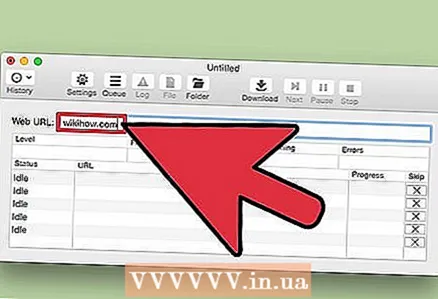 2 Ingrese la URL del sitio para copiar. De forma predeterminada, el programa copiará todas las páginas del sitio y las guardará en su computadora. SiteSucker copiará el contenido de cualquier enlace que se encuentre en el sitio de descarga, pero sin salir del mismo servidor web.
2 Ingrese la URL del sitio para copiar. De forma predeterminada, el programa copiará todas las páginas del sitio y las guardará en su computadora. SiteSucker copiará el contenido de cualquier enlace que se encuentre en el sitio de descarga, pero sin salir del mismo servidor web. - Los usuarios avanzados pueden cambiar la configuración de SiteSucker, pero si solo desea copiar un sitio, deje la configuración predeterminada.
- Pero puede cambiar la carpeta para almacenar el sitio copiado. Haga clic en el botón de engranaje para abrir el menú Configuración. En la sección General del menú Destino, especifique la carpeta para almacenar el sitio copiado.
 3 Haga clic en "Descargar" para iniciar el proceso de copia del sitio. Tomará un poco de tiempo; puede seguir el progreso de la copia en la parte inferior de la ventana de SiteSucker.
3 Haga clic en "Descargar" para iniciar el proceso de copia del sitio. Tomará un poco de tiempo; puede seguir el progreso de la copia en la parte inferior de la ventana de SiteSucker.  4 Ingrese su nombre de usuario y contraseña (si se le solicita). Si está intentando copiar un sitio cuyo contenido está protegido con contraseña, se le solicitará un nombre de usuario y una contraseña. De forma predeterminada, SiteSucker verificará si el nombre de usuario y la contraseña están en la memoria de la computadora; si no están allí, tendrá que ingresar esta información manualmente.
4 Ingrese su nombre de usuario y contraseña (si se le solicita). Si está intentando copiar un sitio cuyo contenido está protegido con contraseña, se le solicitará un nombre de usuario y una contraseña. De forma predeterminada, SiteSucker verificará si el nombre de usuario y la contraseña están en la memoria de la computadora; si no están allí, tendrá que ingresar esta información manualmente.  5 Verifique el sitio copiado. Una vez completada la copia, abra el sitio copiado y véalo sin conexión. Los archivos se localizarán de forma predeterminada, lo que significa que los enlaces se vincularán a los archivos descargados y no a las páginas de la web. Esto le permitirá navegar por el sitio sin conexión.
5 Verifique el sitio copiado. Una vez completada la copia, abra el sitio copiado y véalo sin conexión. Los archivos se localizarán de forma predeterminada, lo que significa que los enlaces se vincularán a los archivos descargados y no a las páginas de la web. Esto le permitirá navegar por el sitio sin conexión.
Advertencias
- La mayoría de los webmasters tienen programas especiales que les notifican cuando el contenido de sus sitios aparece en otro sitio. No sienta que puede usar ningún contenido. Siempre comuníquese con el webmaster o el propietario del sitio antes de usar cualquier cosa para sus propios fines.
- Copiar un sitio web y usarlo como propio es plagio. También puede considerarse un robo de propiedad intelectual. Nunca uses contenido copiado de otra fuente como la tuya, aunque puedes citar pequeños fragmentos del contenido de otra persona si enlazas a la fuente original.